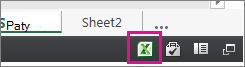Sdílení z OneDrivu? Jděte sem.
Vzhledem k tomu, že vložené Excel pro web sešity jsou nyní povoleny na SharePoint Online, můžete je použít na webové stránce nebo blogu, kde je ostatní uživatelé můžou zobrazit a pracovat s nimi, aniž by se museli přihlašovat k SharePoint Online. Můžete získat adresu URL pro sešity hostované Microsoft 365 a použít ji k jejich vložení přímo na webovou stránku nebo blog nastavením atributu SRC <prvku iframe> na webové stránce.
Podle následujících pokynů vložte své SharePoint Online hostované Excel pro web sešity BI na webovou stránku nebo blog.
Nastavení oprávnění sešitu
Před vložením sešitu na webovou stránku nebo blog se ujistěte, že je sdílený se všemi relevantními lidmi. Pokud například spustíte veřejný blog, budete chtít sešit sdílet se všemi uživateli, včetně lidí, kteří nejsou součástí vaší organizace. Sešit sdílíte takto:
-
V SharePoint Online vyberte nabídku Další (...) vedle sešitu, který chcete sdílet, a klikněte na Sdílet.
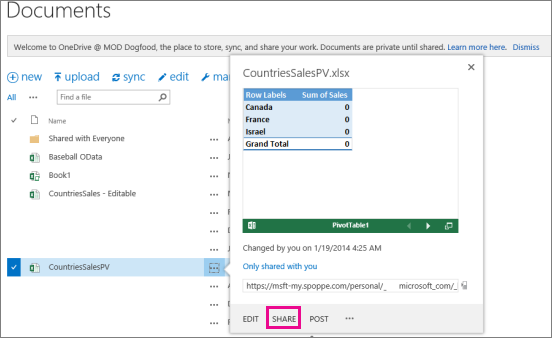
-
V poli Pozvat lidi vyberte Všichni a vyberte Možnost může zobrazit.
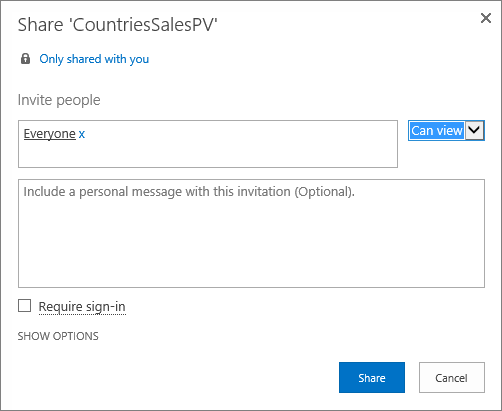
Poznámky:
-
Je možné, že správce SharePoint zablokuje možnost pozvat všechny k zobrazení sešitu. V takovém případě místo toho vyberte Všichni kromě externích uživatelů nebo se obraťte na správce.
Políčko Vyžadovat přihlášení by mělo být nezaškrtnuté bez ohledu na výše uvedený výběr pro veřejný anonymní přístup.
-
Je možné, že správce SharePoint zablokuje anonymní přístup odebráním pole Vyžadovat přihlášení a jeho výchozím nastavením na Hodnotu True. V takovém případě se obraťte na správce.
-
Vložený Excel pro web sešit nejde upravit, ale lidé se správným oprávněním můžou vložený sešit otevřít v Excelu, kde můžou data upravovat.
-
-
Pokud chcete povolit sdílení sešitu s hosty, zrušte zaškrtnutí políčka Vyžadovat přihlášení a klikněte na Sdílet.
Získání adresy URL veřejného sešitu
-
Znovu vyberte nabídku Další (...) vedle sešitu a klikněte na odkaz hosta.

-
Vyberte adresu URL odkazu hosta, zkopírujte ji a vložte ji do Poznámkového bloku.
-
Pokud chcete povolit vložený sešit, změňte adresu URL následujícím způsobem:
-
Pokud chcete sešit prezentovat jako vložený sešit, přidejte na konec řetězce adresy URL parametr URL action=embedview .
-
Pokud chcete v sešitu povolit interaktivitu s filtry a kontingenčními tabulkami, přidejte parametr URL wdAllowInteractivity=True.
-
Pokud chcete, aby funkce BI, jako jsou vizualizace Power View, kontingenční tabulky a průřezy založené na datovém modelu, fungovaly ve vloženém sešitu, přidejte řetězec &wdbipreview=True.
-
Tipy:
-
Konečná adresa URL by měla být podobná této:
-
https://host/personal/user/_layouts/15/guestaccess.aspx?guestaccesstoken=2UdAHGlFpWVaJjkI32xuisKCQsULG6M6b%2fIjG1LYpRM%3d&docid=166d02b42f5a1443781a1de428d9518ee&action=embedview&wdbipreview=true
Zadání dalších parametrů
Další parametry adresy URL můžou změnit způsob zobrazení vloženého sešitu.
Tady je příklad adresy URL s dalšími parametry:
<iframe width="500" height="200" frameborder="0" scrolling="no" src=" https://host/personal/user/_layouts/15/guestaccess.aspx?guestaccesstoken=2UdAHGlFpWVaJjkI32xuisKCQsULG6M6b%2fIjG1LYpRM%3d&docid=166d02b42f5a1443781a1de428d9518ee&action=embedview&wdbipreview=true&wdHideSheetTabs=true&wdAllowInteractivity=True& Item=PivotTable1& ActiveCell=B4&wdHideGridlines=True &wdHideHeaders=True& wdDownloadButton=True">
Následující tabulka uvádí parametry, které jsme použili v této ukázkové adrese URL, a stručně popisuje jejich vliv na prezentaci sešitu. A tady je seznam výchozích nastavení parametrů:
|
Parametr adresy URL |
Vliv |
Default |
|---|---|---|
|
wdHideSheetTabs=True |
Skryje ouška listů, které se zobrazí v dolní části všech listů v sešitu. |
Nepravda |
|
wdAllowInteractivity=True |
Umožňuje pracovat s daty, pokud sešit obsahuje tabulku nebo kontingenční tabulku, kterou lze seřadit a filtrovat. |
Pravda |
|
Item=itemName |
Zobrazí konkrétní položku. Pokud sešit obsahuje graf, tabulku, kontingenční tabulku nebo pojmenovanou oblast a chcete na webové stránce zobrazit pouze jednu z položek, zadejte tuto položku pomocí parametru Položka . Informace o pojmenovaných oblastech a pojmenovaných položkách v excelových sešitech najdete v tématu Definice a použití názvů ve vzorcích. |
Nenastaví se |
|
ActiveCell=CellName |
Určuje aktivní (vybranou) buňku ve vloženém sešitu při otevření webové stránky. Aktivní buňku můžete zadat podle odkazu na buňku (například A1) nebo podle názvu. Tento parametr můžete použít také k definování aktivního listu výběrem buňky v daném listu. Pokud chcete vybrat list Power View jako aktivní, nastavte tento parametr na A1, i když na listu Power View není žádná mřížka. Pokud nezadáte aktivní buňku, zobrazí se poslední uložené zobrazení. |
Zobrazí se poslední uložené zobrazení. |
|
wdHideGridlines=True |
Skryje mřížku listu pro přehlednější vzhled. |
Nepravda |
|
wdHideHeaders=True |
Skryje záhlaví sloupců a řádků. |
Nepravda |
|
wdDownloadButton=True |
Obsahuje tlačítko Stáhnout , aby si uživatelé mohli stáhnout vlastní kopii sešitu.
|
Nepravda |
Nastavení velikosti rámce
Velikost rámce, který zobrazuje sešit na webové stránce, můžete změnit pomocí standardních vlastností html prvku iframe. Hledejte hodnoty šířky a výšky (v pixelech) ve značce prvku iframe a změňte hodnoty tak, aby se získala požadovaná velikost rámce.
<iframe width="201" height="173" frameborder="0" scrolling="no"
Testování publikovaného sešitu
Jako blogger budete chtít otestovat, že vložený sešit, který jste publikovali, je přístupný anonymním lidem. Tady je několik aspektů, které je potřeba vzít v úvahu:
-
Plná podpora Power View vyžaduje Silverlight. HTML 5 může omezit některé funkce Power View.
-
Licenční plán, který dává autoru iframe nebo vlastníkovi souboru privilegovaný přístup, který ostatní uživatelé možná nemají. Pokud chcete zajistit, aby si veřejní diváci mohli vložený sešit zobrazit, spusťte neověřený test tak, že otevřete prohlížeč v privátním režimu a získáte přístup k vloženému sešitu. Uděláte to takto:
-
Otevřete prohlížeč v privátním režimu. Klikněte například na Spustit v privátním procházení v IE nebo Na novém anonymním okně v Chromu.
-
Přejděte na publikovaný blog.
-
Umožňuje zobrazit vložený sešit a pracovat s ním.
-
Omezení vložených sešitů
|
Funkce |
Maximální limit |
|---|---|
|
Velikost sešitu |
10 Mbytes |
|
Počet souběžných prohlížečů |
1000 Poznámky:
|
Viz také
Interaktivní vizualizace a kontingenční tabulky Power View se teď dají vložit do blogů a webů.